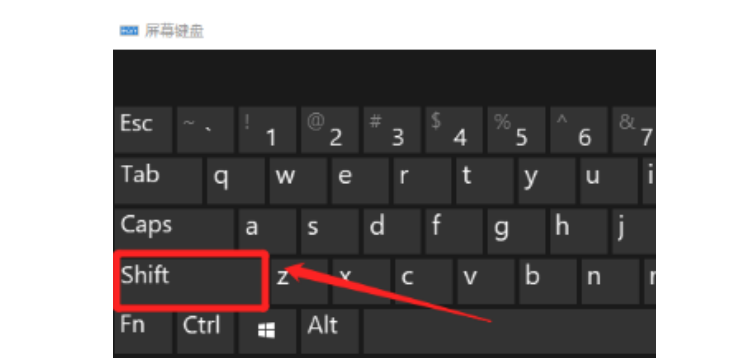工具/原料:
系统版本:win10
品牌型号:戴尔 成就3910
软件版本:好装机一键重装系统v2022
方法/步骤:
方法一:好装机一键重装系统操作
1、重启电脑时不停按F8,调出高级启动选项界面,选择【网络安全模式】,如果无法进安全模式的话,就需要U盘重装系统。

2、耐心等待加载,进入安全模式,从官网上下载安装装机重装软件。

3、鼠标点击打开好装机一键重装系统工具,点击【立即重装系统】。
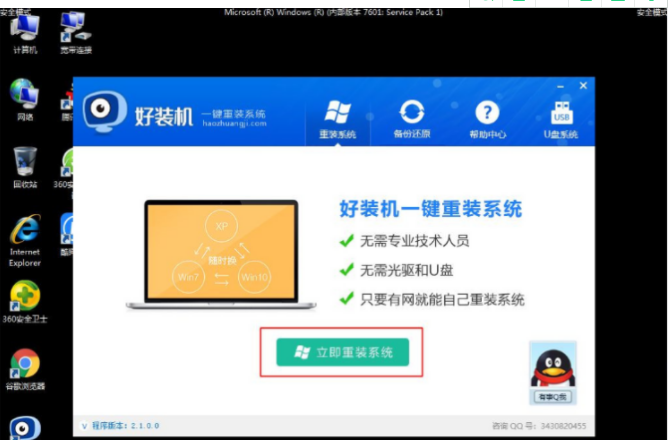
4、耐心等待操作系统环境检测,检测完成,点击下一步。

5、选择需要备份的项目,点击下一步,这个备份操作不是特别全面,大家需要备份的是桌面文件、浏览器书签等等、=用驱动精灵备份驱动程序。

6、选择需要重装的win10系统,点击【安装此系统】。

电脑重装系统没声音怎么办
一些用户在重装完 Windows 系统后发现电脑重装系统没声音怎么办,而面对这种问题时,我们一般需要从声卡驱动以及声音设置上来进行排除并解决问题,下面就跟小编一起学习电脑重装系统没声音怎么办解决办法。
7、此时正在开始下载系统文件。下载完成之后,点击重启计算机。

8、自动进入好装机一键重装,后面的过程都是自动执行的,无需手动操作。

9、进入这个页面,开始执行重装win10系统过程,大家耐心等待即可。

10、接着电脑会进行多次重启,最后启动进入系统全新页面,win10系统重装完毕。
方法二:老毛桃U盘启动工具
1、在安全模式中下载U盘启动盘制作工具,完成后打开。

2、将选项卡切换至【一键还原】,点击我要重装系统。

3、等待扫描完毕后,点击【好了,我要选择系统】。
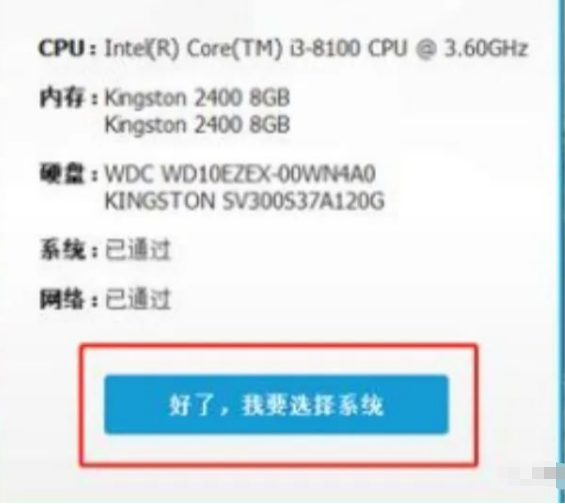
4、点击想要重装的系统,点击【安装此系统】即可。
总结:以上就是小编给大家推荐安全模式重装系统怎么操作方法,希望可以帮助到大家哦!
以上就是电脑技术教程《安全模式重装系统怎么操作》的全部内容,由下载火资源网整理发布,关注我们每日分享Win12、win11、win10、win7、Win XP等系统使用技巧!使用小白一键重装系统 是纯净版吗
重装过电脑系统的网友一定听说过小白一键重装系统软件,通过它重装系统特别方便。那么使用小白一键重装系统 是纯净版吗?下面我们就来聊一聊小白一键重装系统是不是纯净版。